vRealize Cloud Connect ayuda a incorporar el software local de vRealize Suite a los servicios de nube mediante la automatización del proceso de incorporación. Actualmente, vRealize Cloud Connect ayuda a migrar productos locales de vRealize Network Insight y vRealize Log Insight a servicios de vRealize Network Insight Cloud y vRealize Log Insight Cloud.
Software local de vRealize Network Insight a vRealize Network Insight Cloud
Con vRealize Cloud Connect, una instancia de vRealize Network Insight Cloud en modo de prueba se aprovisiona automáticamente si no existe ninguna instancia. Esta instancia recién aprovisionada o cualquier instancia de vRealize Network Insight Cloud existente se conecta a la infraestructura local, y los recopiladores necesarios se aprovisionan para la recopilación de datos. A continuación, el contenido local de vRealize Network Insight se copia en la instancia de vRealize Network Insight Cloud para proporcionar la misma experiencia administrativa cuando se utiliza la instancia local.
- SNMP
- SMTP
- Proxy web
- Orígenes de datos
- Eventos
- LDAP
- vIDM
- Datos de usuario
- VLAN de subred física
- Asignación de DNS de IP física
- Configuración del sistema
- IP este-oeste
- IP norte-sur
- Administración de datos
- Estado de actualización en línea
- Estado de CEIP
- Estado de Pii de registros de auditoría
- Paneles de pines
- Syslog
Software local de vRealize Log Insight a vRealize Log Insight Cloud
vRealize Cloud Connect ofrece compatibilidad con varias regiones para las regiones de vRealize Log Insight Cloud. Ahora puede seleccionar varias regiones y sufijos de migración para la migración. En el caso de varias regiones, tiene la flexibilidad de migrar la misma instancia local a todas las regiones seleccionadas, una por una.
- Paneles de control
- Alertas
- Campos extraídos
- Consultas guardadas
- Paquetes de contenido que no son de catálogo
Cómo acceder a vRealize Cloud Connect
En esta sección se explica cómo acceder a vRealize Cloud Connect e iniciar el proceso de migración.
- Utilice sus credenciales de administrador de VMware Cloud e inicie sesión en la consola de VMware Cloud Services.
- Seleccione Servicios y, a continuación, haga clic en el mosaico del servicio vRealize Cloud Subscription Manager.
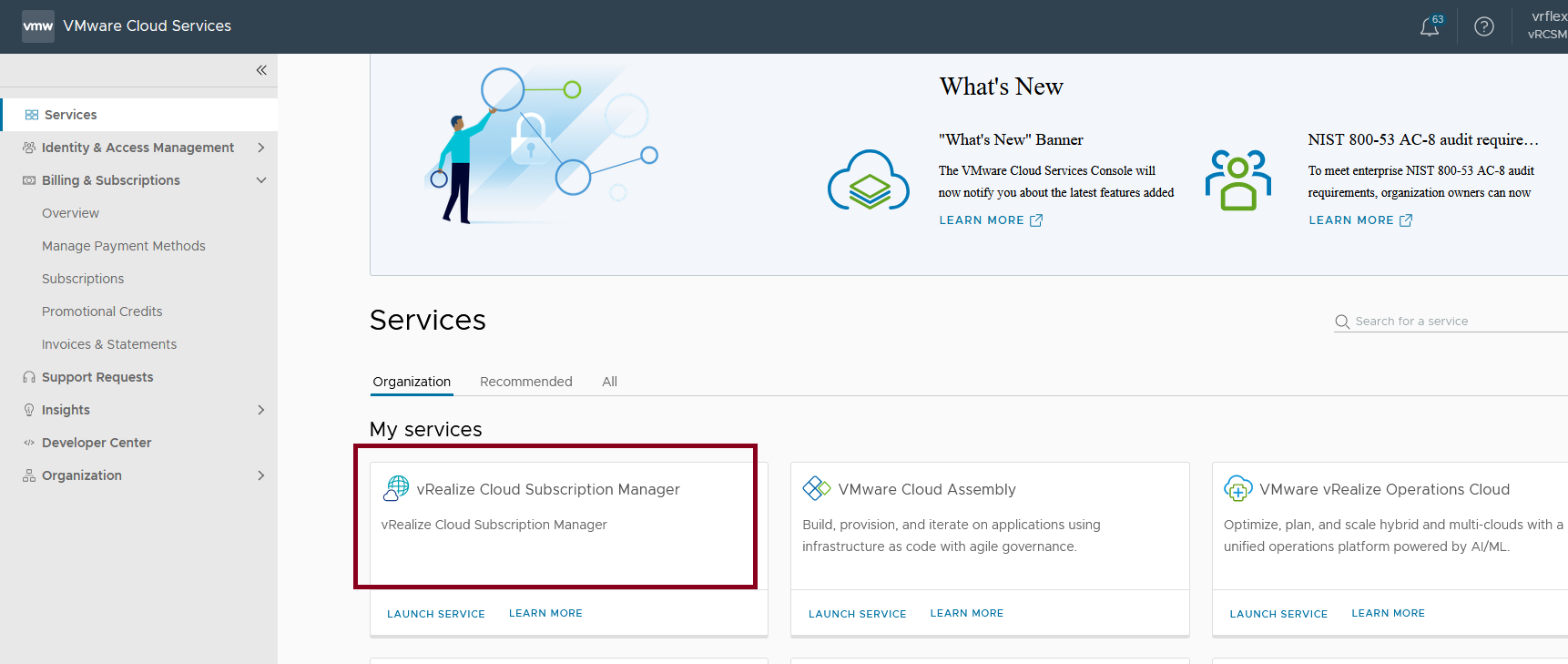
- Seleccione Cloud Connect y haga clic en los pasos de migración previos a la configuración.
Para completar el registro en vRealize Suite Lifecycle Manager, consulte Cómo registrar vRealize Suite Lifecycle Manager con vRealize Cloud Connect.
- Continúe con el proceso de migración.